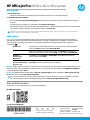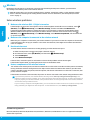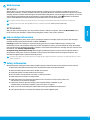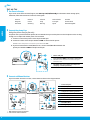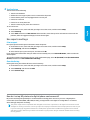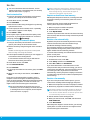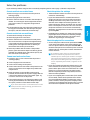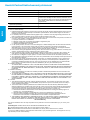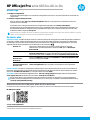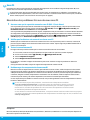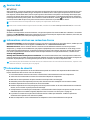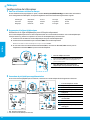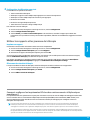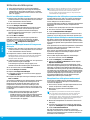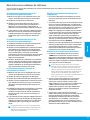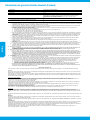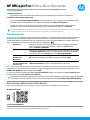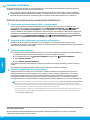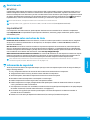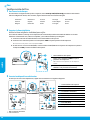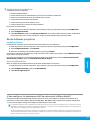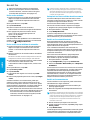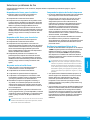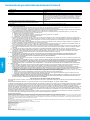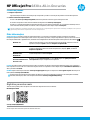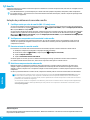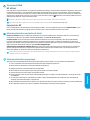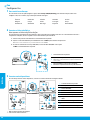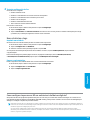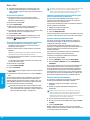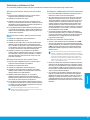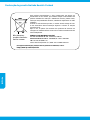HP Officejet Pro 6830 e-All-in-One Printer Manual do usuário
- Categoria
- Impressão
- Tipo
- Manual do usuário
Este manual também é adequado para
A página está carregando...
A página está carregando...
A página está carregando...
A página está carregando...
A página está carregando...
A página está carregando...
A página está carregando...
A página está carregando...
A página está carregando...
A página está carregando...
A página está carregando...
A página está carregando...
A página está carregando...
A página está carregando...
A página está carregando...
A página está carregando...
A página está carregando...
A página está carregando...
A página está carregando...
A página está carregando...
A página está carregando...
A página está carregando...
A página está carregando...
A página está carregando...

www.hp.com/lar/m/OJP6830
HP Oicejet Pro 6830
Primeiros passos
1. Congure a impressora.
Siga as instruções no folheto de instalação que acompanha o produto e as instruções do painel de controle da impressora.
2. Instale o software da impressora HP.
Acesse a URL (www.hp.com/eprint/oj6830) indicada no painel de controle e siga as instruções na web.
O software da impressora mais recente também está disponível em www.hp.com/support.
Um CD com o software HP também acompanha a impressora. Para usuários do Windows, se o programa de instalação não se
iniciar automaticamente quando você inserir o CD no computador, dê um duplo-clique em Setup.exe.
Sempre verique se a bandeja de papel está carregada com o papel desejado. Após fechar a bandeja, certique-se de que esse
papel esteja selecionado no painel de controle da impressora.
Mais informações
Ajuda eletrônica: Instale o arquivo de ajuda selecionando-o no software recomendado durante a instalação do software.
O arquivo de ajuda fornece informações sobre recursos do produto, impressão, solução de problemas e suporte; assim como avisos,
informações ambientais e regulamentares, incluindo o Aviso Regulamentar da União Europeia e declarações de conformidade.
Leiame: O arquivo Leiame contém informações sobre os requisitos do sistema e informações atualizadas sobre como congurar e
usar a impressora. Insira o CD com o software da impressora HP no computador e dê um duplo-clique em ReadMe.chm (Windows) ou
abra a pasta Read Me (OS X).
Na Web: Ajuda e informações adicionais: www.hp.com/go/support. Registro da impressora: www.register.hp.com. Declaração de
Conformidade: www.hp.eu/certicates.
É possível usar essa impressora para imprimir documentos e fotos de seu dispositivo móvel (como um smartphone ou tablet).
Para mais informações, visite o site de Impressão Móvel HP (www.hp.com/go/mobileprinting).
Digitalize para saber mais
Taxas de dados padrão podem se aplicar. Pode não estar disponível em todos os idiomas.
As informações neste documento podem ser alteradas sem aviso.
Windows® 8.1
Clique na seta para baixo, no canto esquerdo inferior da tela Iniciar, selecione o nome da
impressora, clique em Ajuda e selecione Pesquisar na Ajuda da HP.
Windows® 8
Na tela Iniciar, clique com o botão direito em uma área vazia e clique em Todos os Apps,
na barra de aplicativos. selecione o nome da impressora e, depois, Ajuda, e selecione
Pesquisar na Ajuda HP.
Windows® 7
Windows Vista®
Windows XP®
Clique em Iniciar, selecione Programas ou Todos os programas, selecione HP, selecione
o nome da impressora e selecione Ajuda.
OS X v10.9 Mavericks
OS X v10.8 Mountain Lion
OS X v10.7 Lion
No Finder, escolha Central de Ajuda, no menu Ajuda. Clique em Ajuda para todos os
seus aplicativos e clique na Ajuda de sua impressora.
HP Oicejet Pro
6830 e-All-in-One series

26
Declarações
Microsoft, Windows, Windows XP, Windows Vista, Windows 7, Windows 8 e Windows 8.1 são marcas comerciais registradas da Microsoft
Corporation nos Estados Unidos.
Sem o
Seguindo as instruções no painel de controle da impressora e instalando o software da impressora HP, você deve ter conseguido conectar
a impressora à rede sem o.
Com o HP Wireless Direct, é possível imprimir por conexão sem o de qualquer computador, smartphone, tablet ou dispositivo
com conexão sem o — sem conectá-los à rede sem o existente. Para mais informações, consulte o arquivo de ajuda (veja "Mais
informações", na página 25).
Solução de problemas de conexão sem o
Certique-se de que a luz de sem o (802.11) esteja acesa
Se a luz azul no painel de controle da impressora não estiver acesa, os recursos sem o da impressora podem estar desativados.
Para ativar a rede sem o, toque em
(Sem o), toque em (Congurar rede sem o), toque em Congurações de rede sem
o e toque em Ativar no campo Sem o.
Se a luz azul de conexão sem o estiver piscando, a impressora não está conectada a uma rede. Use o Assistente de Conguração
da Rede Sem Fio no painel de controle da impressora, para congurar uma conexão sem o. Na tela inicial, toque em
(Sem
o), toque em
(Congurar rede sem o), toque em Congurações de rede sem o, toque em Assistente de conguração da
rede sem o e siga as instruções na tela.
1
Verique se o computador está conectado à rede sem o
Verique se o computador está conectado à rede sem o. Se você não conseguir conectar seu computador à rede, entre em
contato com a pessoa que congurou sua rede ou com o fabricante do roteador; pode haver problemas de hardware no seu
computador ou roteador.
Executar o teste de conexão sem o
Para conrmar se a conexão sem o está funcionando corretamente, imprima o relatório de teste da conexão sem o.
1. Verique se a impressora está ligada e se há papel carregado na bandeja.
2. Na tela inicial, toque em
(Sem o), e depois toque em (Congurar rede sem o).
3. Toque em Imprimir relatórios.
4. Toque em Relatório de teste de rede sem o.
Se houver algum erro no teste, procure no relatório informações para corrigir o problema e execute o teste novamente.
Se o sinal da conexão sem o estiver fraco, tente colocar a impressora mais perto do roteador sem o.
Reinicie os componentes da rede sem o
Desligue o roteador e a impressora e religue-os nesta ordem: primeiro o roteador e depois a impressora. Às vezes, basta
desligar e religar esses dispositivos para resolver problemas de comunicação da rede. Se ainda não conseguir se conectar,
desligue o roteador, a impressora e o computador e religue-os nesta ordem: primeiro o roteador, depois a impressora e depois o
computador.
Se não for possível estabelecer a conexão sem o, a impressora também pode ser conectada à rede usando um cabo Ethernet.
Se você ainda tiver problemas, visite o Centro de impressão sem o HP (www.hp.com/go/wirelessprinting). Esse site
da web contém as informações mais completas e atualizadas sobre a impressão sem o, assim como informações
para ajudar você a preparar a sua rede sem o, resolver problemas de conexão da impressora à rede sem o e resolver
problemas com software de segurança.
Se você estiver usando um computador com Windows, poderá usar a ferramenta Técnico em Impressão e Digitalização,
que pode ajudar a resolver muitos problemas que você pode ter com a impressora. Para baixar a ferramenta, acesse
www.hp.com/go/tools.
4
2
3
Português

27
Serviços da Web
HP ePrint
Com o HP ePrint, você pode imprimir, com segurança e facilidade, documentos ou fotos de seu computador ou dispositivo móvel (como
um smartphone ou tablet) — não é necessário mais nenhum software extra! Para começar a usar o HP ePrint, anexe os documentos
ou fotos a um email e envie esse email para o endereço eletrônico atribuído à sua impressora, quando você se inscreveu. A impressora
imprime tanto o email quanto os anexos. Para começar a usar o HP ePrint, toque em
(HP ePrint), na tela Inicial, habilite os Serviços
da Web, quando solicitado, e siga as instruções na tela.
Para usar o HP ePrint, a impressora deverá estar conectada a uma rede que ofereça acesso à Internet.
Imprimíveis HP
Com a sua impressora conectada à Web, você pode imprimir da Web — sem um computador. Basta tocar em Imprimíveis HP, na tela
inicial, para imprimir calendários, papel de caderno e desenho, jogos, cartões, trabalhos manuais e muito mais!
Informações sobre cartucho de tinta
Instale os cartuchos: Durante a conguração, quando lhe for solicitada a instalação dos cartuchos de tinta, use os cartuchos que
acompanham a impressora, que tenham a etiqueta "INSTALAÇÃO" ou "CARTUCHO DE INSTALAÇÃO".
Consumo de tinta: A tinta dos cartuchos é usada de maneiras diferentes no processo de impressão, além de ser usada também
no processo de inicialização, que prepara a impressora e os cartuchos para impressão, e também na manutenção do cabeçote de
impressão, que mantém os bicos de tinta limpos e a tinta uindo normalmente. Além disso, um pouco de tinta é deixado no cartucho
depois que é usado. Para mais informações, visite www.hp.com/go/inkusage.
Armazenamento de informações anônimas de uso: Os cartuchos HP usados com esta impressora contêm um chip de memória que
ajuda na operação da impressora e armazena um conjunto limitado de informações anônimas sobre o uso da impressora. Essas
informações poderão ser usadas para aprimorar as impressoras HP futuras.
Informações sobre segurança
Siga sempre as recomendações básicas de segurança desta impressora para reduzir o risco de incêndio ou choque elétrico.
1. Leia e compreenda todas as instruções da documentação que acompanha a impressora.
2. Observe todas as advertências e instruções indicadas na impressora.
3. Desligue a impressora da tomada elétrica antes de limpá-la.
4. Não instale nem use esta impressora perto da água ou quando você estiver molhado.
5. Instale a impressora de forma segura, em superfície estável.
6. Instale a impressora em um local seguro, onde ninguém possa pisar ou tropeçar no o de alimentação, e onde o o não possa
ser danicado.
7. Se a impressora não funcionar normalmente, consulte o arquivo de ajuda (disponível no computador após a instalação do
software). (Veja "Mais informações", na página 25.)
8. Não há nenhum componente interno que possa ser reparado pelo usuário. Os reparos devem ser feitos por técnicos qualicados.
9. Use o dispositivo apenas com o cabo e o adaptador de alimentação (se houver) fornecidos pela HP.
Para saber como usar e gerenciar os Serviços da Web, acesse o HP Connected (www.hpconnected.com).
Para mais informações e instruções sobre como desativar essa coleta de informações de uso, veja o arquivo de ajuda (consulte
"Mais informações", na página 25).
Português

28
1
Tomada telefônica na parede
2
Divisor paralelo
3
Modem DSL/ADSL
4
Secretária eletrônica do telefone
5
Telefone
6
Tomada de ISDN na parede
7
Adaptador de terminal ou roteador
ISDN
8
Modem de banda larga
9
Filtro DSL/ADSL
10
Adaptador de telefone analógico
Conectar mais dispositivos
Se você deseja conectar outros dispositivos, conecte-os conforme mostrado no diagrama abaixo:
2-EXT
1-LINE
1
4
5
1-LINE
2-EXT
1
8
5
10
1-LINE
1
23
9
1-LINE
2-EXT
1-LINE
6
6
5
5
7
7
TAM: Secretária eletrônica do telefone
FoIP: Fax over Internet Protocol
*
**
3
Conectar a linha telefônica
Usar apenas a linha telefônica de fax
Se sua impressora acompanha um cabo telefônico, a HP recomenda que você utilize esse cabo. Se o cabo telefônico não tiver o
comprimento adequado, use um acoplador e outro cabo telefônico para estendê-lo.
1. Conecte uma ponta do cabo telefônico à tomada telefônica na parede.
2. Conecte a outra extremidade à porta identicada como 1-LINE na parte traseira da impressora.
NÃO insira o cabo telefônico na porta identicada como 2-EXT.
3. Se você for assinante de um serviço DSL/ADSL, conecte um ltro DSL/ADSL entre a porta
1-LINE e a tomada telefônica na parede.
2
1
Tomada telefônica na parede
2
Porta 1-LINE na parte de trás da impressora
NÃO insira o cabo telefônico na porta identicada
como 2-EXT.
3
Filtro DSL/ADSL (fornecido pela companhia
telefônica ou prestadora de serviços de telefonia)
1-LINE
2
1
1
3
Para usuários na Europa
Se você estiver em um dos países/regiões a seguir, visite www.hp.com/uk/faxcong, para obter informações sobre como
congurar o fax; caso contrário, siga as instruções adiante neste guia.
Áustria
Bélgica
Dinamarca
Finlândia
França
Alemanha
Irlanda
Itália
Noruega
Holanda
Portugal
Espanha
Suécia
Suíça
Reino Unido
1
Fax
Congurar fax
Português

29
Como conguro impressoras HP em ambientes telefônicos digitais?
As impressoras HP foram projetadas especicamente para uso com serviços convencionais de telefone analógico. Se você estiver em
uma ambiente de telefonia digital (como DSL/ADSL, PBX, ISDN ou FoIP), poderá precisar usar ltros ou conversores de sinal digital para
analógico ao congurar a impressora para eno de faxes.
A impressora pode não ser compatível com todas as linhas ou provedores de serviços digitais, em todos os ambientes digitais ou
com todos os conversores de sinal digital para analógico. Entre em contato com sua companhia telefônica para saber quais são as
melhores opções de conguração para você.
Se você estiver congurando a detecção de padrão de toque em um sistema telefônico PBX que tenha padrões de toque
diferentes para chamadas internas e externas, certique-se de discar o número de fax da sua impressora, usando um número
externo, ao gravar o padrão de toque.
4
Teste da conguração do fax
O teste de fax faz o seguinte:
• Verica o hardware do fax
• Verica se o cabo telefônico correto está conectado ao dispositivo
• Verica se o cabo telefônico está conectado à porta correta
• Verica o tom de discagem
• Verica se a linha telefônica está ativa
• Testa o status da conexão da linha telefônica
Para executar o teste de fax:
1. Na tela Inicial, toque e deslize o dedo pela tela e toque em Conguração.
2. Toque em Congurar fax.
3. Toque em Ferramentas e em Executar teste de fax. Se houver um erro no teste, procure no relatório informações para corrigir
o problema, faça as alterações sugeridas e execute o teste novamente.
Usar relatórios e logs
Imprimir um relatório
Os relatórios de fax fornecem informações úteis do sistema sobre a impressora.
1. Na tela Inicial, toque e deslize o dedo pela tela e toque em Conguração.
2. Toque em Congurar fax e em Relatórios.
3. Selecione o relatório de fax que deseja imprimir e toque em OK.
Se você precisar de conrmação impressa dos faxes recebidos com êxito, toque em Conrmação de fax, depois selecione
a opção desejada.
Para incluir uma imagem na primeira página de um fax, na página de conrmação, selecione Ativado (envio de fax)
ou Ativado (envio e recebimento de fax), depois toque em Conrmação de fax com imagem.
Limpar o registro do fax
Excluir o registro dos faxes também exclui todos os faxes armazenados na memória.
1. Na tela Inicial, toque e deslize o dedo pela tela e toque em Conguração.
2. Toque em Congurar fax e em Ferramentas.
3. Toque em Limpar registros de fax.
Português

30
Usar o fax
Para mais informações sobre os recursos de fax, como
bloqueio de faxes indesejados ou encaminhamento de
faxes, consulte o arquivo de ajuda (veja "Mais informações",
na página 25).
Enviar um fax-padrão
1. Coloque o documento com o lado impresso voltado
para baixo no vidro do scanner ou voltado para cima no
alimentador de documentos.
2. Na tela Inicial, toque em Fax.
3. Toque em Enviar agora.
4. Digite o número do fax usando o teclado numérico e
selecionando um contato da agenda telefônica.
5. Para adicionar uma pausa no número do fax, toque em * várias
vezes, até que um traço (-) seja exibido no visor.
6. Toque em Preto ou Cor.
Se o destinatário relatar problemas na qualidade do fax que
você enviou, tente alterar a resolução ou o contraste do fax
tocando em
(Congurar fax).
Receber um fax automaticamente
Por padrão, a impressora atende chamadas e recebe faxes
automaticamente, depois do número de toques denido na
conguração Toques para atender.
Se determinada secretária eletrônica estiver conectada à
impressora, a conguração Toques para Atender da impressora
deverá ser denida com um número maior do que o da
secretária eletrônica.
Para receber faxes manualmente, desative o Atendimento
Automático no painel de controle da impressora.
Para alterar as congurações de Resposta Automática:
1. Na tela Inicial, toque em Fax.
2. Toque em Congurar, depois toque em Preferências.
3. Selecione Ativar ou Desativar ao lado de Atendimento
automático.
Se você assina algum serviço de correio de voz na mesma linha
telefônica que você usará o fax, não será possível receber
faxes automaticamente. Você deverá atender pessoalmente
às chamadas de fax recebidas. (Se você deseja receber faxes
automaticamente, entre em contato com a empresa telefônica
para assinar um serviço de toque diferenciado ou adquirir uma
linha telefônica separada para envio e recebimento de fax.)
Imprimir novamente os faxes recebidos que
estão armazenados na memória
Se a Recepção de Fax de Backup estiver ativada, os faxes
recebidos serão armazenados na memória, até mesmo se a
impressora estiver em condição de erro.
Todos os faxes armazenados podem ser excluídos da memória
quando a impressora é desligada.
1. Verique se há papel na impressora.
2. Na tela Inicial, toque em Fax.
3. Toque em Reimprimir faxes.
Os faxes são impressos na ordem inversa daquela em que foram
recebidos, começando pelos mais recentes até os mais antigos.
Receber um fax manualmente
Se você estiver no telefone com outra pessoa, será possível
receber faxes manualmente sem desligar o telefone.
1. Verique se a impressora está ligada e se há papel
carregado.
2. Remova os originais da bandeja do alimentador de
documentos.
Dena Toques para Atender com um número mais alto,
assim você terá tempo de atender à chamada recebida
antes da impressora. Você pode também desativar o
Atendimento Automático para que a impressora não atenda
automaticamente as chamadas recebidas.
3. Peça ao remetente para iniciar o envio do fax.
4. Ao ouvir tons de fax, toque em Fax e então toque em Enviar
e receber.
5. Toque em Receber agora.
Quando a impressora começar a receber o fax, você poderá
desligar o telefone ou permanecer na linha. Você pode não ouvir
os tons de fax durante a transmissão.
Enviar faxes usando uma extensão telefônica
1. Coloque o documento com o lado impresso voltado
para baixo no vidro do scanner ou voltado para cima no
alimentador de documentos.
2. Disque o número usando o teclado numérico na extensão
telefônica.
NÃO use o teclado numérico do painel de controle da impres-
sora ao enviar o fax se estiver usando este método.
3. Se o destinatário atender ao telefone, você poderá conversar
antes de enviar o fax.
Se o aparelho de fax atender à chamada, você ouvirá o tom
do fax do aparelho receptor.
4. Na tela Inicial, toque em Fax.
5. Toque em Enviar e Receber.
6. Toque em Enviar fax.
7. Se o original estiver carregado no vidro do scanner, toque em
Usar o Vidro.
8. Quando estiver pronto para enviar o fax, toque em Preto ou
Cor.
Se você estiver no telefone com o destinatário, peça a ele para
iniciar o recebimento do fax quando ouvir os tons de fax do
aparelho. Quando a impressora começar a receber o fax, você
poderá desligar o telefone ou permanecer na linha. Você pode
não ouvir os tons de fax durante a transmissão.
Para mais informações sobre outras maneiras de enviar
faxes, como programar o fax para ser enviado depois ou
como enviar faxes pelo computador, consulte o arquivo de
ajuda (veja "Mais informações", na página 25).
Ao receber ou imprimir faxes, sempre verique se a bandeja
de papel está carregada com o papel desejado. Após
fechar a bandeja, certique-se de que esse papel esteja
selecionado no painel de controle da impressora.
Português

31
Não é possível enviar, mas é possível receber
faxes
1. Faça uma cópia ou digitalização para ter certeza de que a
impressora está funcionando corretamente.
2. Verique as conexões físicas de fax.
3. Verique se outros dispositivos de fax conseguem fazer o
envio para o mesmo número de telefone. O dispositivo de fax
destinatário pode ter bloqueado seu número de telefone ou
pode estar tendo problemas técnicos.
4. Se o problema persistir, imprima o Relatório de Erros de Fax e
o Log de Fax (e se disponível, o relatório de ID do chamador e o
relatório de faxes indesejados), depois entre em contato com
a HP para obter mais ajuda.
Não é possível receber, mas é possível enviar
faxes
1. Verique as congurações de fax da impressora.
2. Verique as conexões físicas de fax.
3. Verique se outros dispositivos conectados à mesma linha
telefônica estão recebendo faxes. A linha telefônica pode
estar com falha ou o dispositivo de fax remetente pode estar
com problemas de envio de fax. Também é possível vericar
se o número de telefone do remetente está bloqueado.
4. Verique o problema com o remetente. Se o problema
persistir, imprima o Relatório de Erros de Fax e o Log de Fax
(e se disponível, o relatório de ID do chamador e o relatório
de faxes indesejados), depois entre em contato com a HP
para obter mais ajuda.
Não é possível enviar nem receber faxes
1. Faça uma cópia ou digitalização para ter certeza de que a
impressora está funcionando corretamente.
2. Verique as conexões físicas de fax.
3. Verique as congurações de fax da impressora.
4. Verique se outros dispositivos conectados a essa linha
telefônica estão enviando ou recebendo faxes. Pode haver
algum problema com a linha telefônica.
5. Redena a impressora desligando-a e, se possível,
desligando a chave principal da fonte de alimentação.
Aguarde alguns segundos antes de reativar a alimentação.
Tente enviar ou receber algum fax na impressora.
6. Se o problema persistir, imprima o Relatório de Erros de Fax
e o Log de Fax (e se disponível, o relatório de ID do chamador
e o relatório de faxes indesejados), depois entre em contato
com a HP para obter mais ajuda.
Se você assina algum serviço de correio de voz na
mesma linha telefônica usada para o fax, você terá que
receber os faxes manualmente.
Verique as congurações de fax da impressora
• O recurso de Atendimento Automático é ativado para que a
impressora receba os faxes automaticamente.
• Se você assinou um serviço de correio de voz da companhia
telefônica ou prestadora de serviços, certique-se de que
Toques para Atender na impressora seja maior do que os da
secretária eletrônica do telefone. A impressora monitorará
a linha e decidirá se determinada chamada recebida é uma
chamada telefônica comum ou uma chamada de fax. Caso
seja uma chamada de fax, a impressora iniciará a conexão de
fax automaticamente. Caso contrário, você terá de receber o
fax manualmente tocando em Fax.
• Se estiverem atribuídos múltiplos números de telefone à
mesma linha telefônica física, e se a linha for compartilhada
por diversos dispositivos, certique-se de que a impressora
está denida com a conguração de toque diferenciado
correta para receber faxes.
Vericar as conexões físicas de fax
• Conecte o cabo telefônico na porta identicada por 1-LINE
na traseira da impressora e na tomada telefônica da parede.
Conecte também um cabo telefônico na porta identicada por
2-EXT na traseira da impressora até a extensão telefônica.
Na extensão telefônica, ligue para o número que não pôde
receber os faxes.
Se você estava tentando enviar faxes para um número
externo, certique-se de incluir os números ou códigos
de acesso requeridos antes de inserir o número. Também
pode ser necessário adicionar uma pausa no número,
para evitar que a impressora disque muito rápido; para
adicionar uma pausa, toque * várias vezes até que um
traço (-) seja exibido no visor.
• Se não for possível fazer nenhuma chamada externa porque
nenhum tom de discagem é detectado ou há ruídos na linha,
tente usar outro cabo telefônico no lugar daquele conectado
à porta telefônica 1-LINE ou coloque a impressora em outro
local que tenha uma linha telefônica separada (se possível) e
veja se ocorrem problemas similares.
• Se você estiver em um ambiente telefônico digital (como o
FoIP, fax over VoIP) reduza a velocidade do fax e desligue o
Modulação de Código de Erro (ECM) no painel de controle da
impressora. Caso seja necessário, entre em contato com a
companhia telefônica para descobrir se há problemas com a
linha telefônica ou para saber mais sobre os recursos da rede
telefônica.
Solucionar problemas de fax
Se você ainda tiver problemas ao utilizar o fax após a conclusão bem-sucedida do teste de fax na página 29, siga as etapas abaixo:
Português

32
Não descarte o
produto eletrônico
em lixo comum
HEWLETT PA CK ARD BRASIL LTDA (HP)
AV. JOSÉ LUIZ MAZALI Nº 360 - GALPÃO B - PARTE 1
BAIRRO RESIDENCIAL BURCK - LOUVEIRA/SP - CEP: 13290-000
CNPJ: 61.797.924/0007-40
Centro de Informações HP: (11) 4004-7751 ou 0800-7097751
Para maiores informações, inclusive sobre os pontos de recebimento, acesse:
http://www.hp.com.br/reciclar
Este produto eletroeletrônico e seus componentes não devem ser
descartados no lixo comum, pois embora estejam conformidade com
padrões mundiais de restrição a substâncias nocivas, podem conter,
ainda que em quantidades mínimas, substâncias impactantes ao meio
ambiente.
Ao final da vida útil deste produto, o usuário deverá entregá-lo à HP.
A não observância dessa orientação sujeitará o infrator às sanções
previstas em lei.
Após o uso, as pilhas e/ou baterias dos produtos HP deverão ser
entregues ao estabelecimento comercial ou rede de assistência técnica
autorizada pela HP.
Declaração de garantia limitada Hewlett-Packard
Português
-
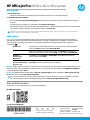 1
1
-
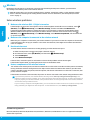 2
2
-
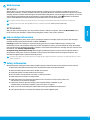 3
3
-
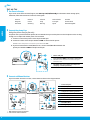 4
4
-
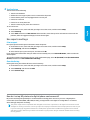 5
5
-
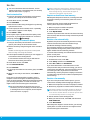 6
6
-
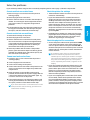 7
7
-
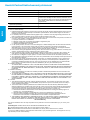 8
8
-
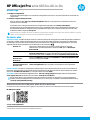 9
9
-
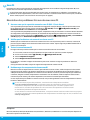 10
10
-
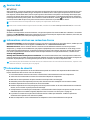 11
11
-
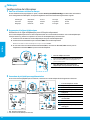 12
12
-
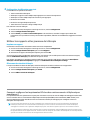 13
13
-
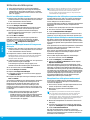 14
14
-
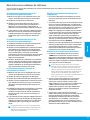 15
15
-
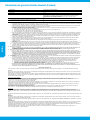 16
16
-
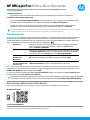 17
17
-
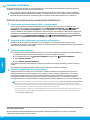 18
18
-
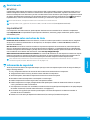 19
19
-
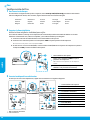 20
20
-
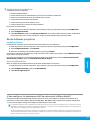 21
21
-
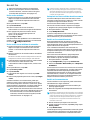 22
22
-
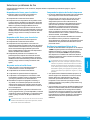 23
23
-
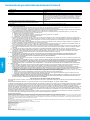 24
24
-
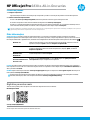 25
25
-
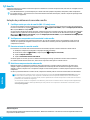 26
26
-
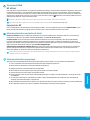 27
27
-
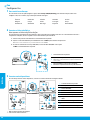 28
28
-
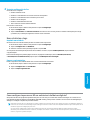 29
29
-
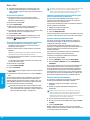 30
30
-
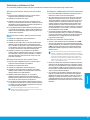 31
31
-
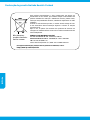 32
32
HP Officejet Pro 6830 e-All-in-One Printer Manual do usuário
- Categoria
- Impressão
- Tipo
- Manual do usuário
- Este manual também é adequado para
em outras línguas
Artigos relacionados
-
HP Officejet 7610 Wide Format e-All-in-One Printer Guia rápido
-
HP Officejet 6800 Manual do proprietário
-
HP A7F66A#B1H Manual do usuário
-
HP OfficeJet 7610 Wide Format e-All-in-One series Guia de instalação
-
HP OfficeJet 7110 Wide Format ePrinter series - H812 Guia de instalação
-
HP DeskJet Ink Advantage 4670 All-in-One Printer series Guia de usuario
-
HP Officejet 4630 e-All-in-One Printer series Manual do proprietário
-
HP OfficeJet 7610 Wide Format e-All-in-One series Guia de instalação
-
HP Deskjet Ink Advantage 2640 All-in-One Printer series Guia de referência
-
HP DeskJet Ink Advantage 1110 Printer series Guia de usuario